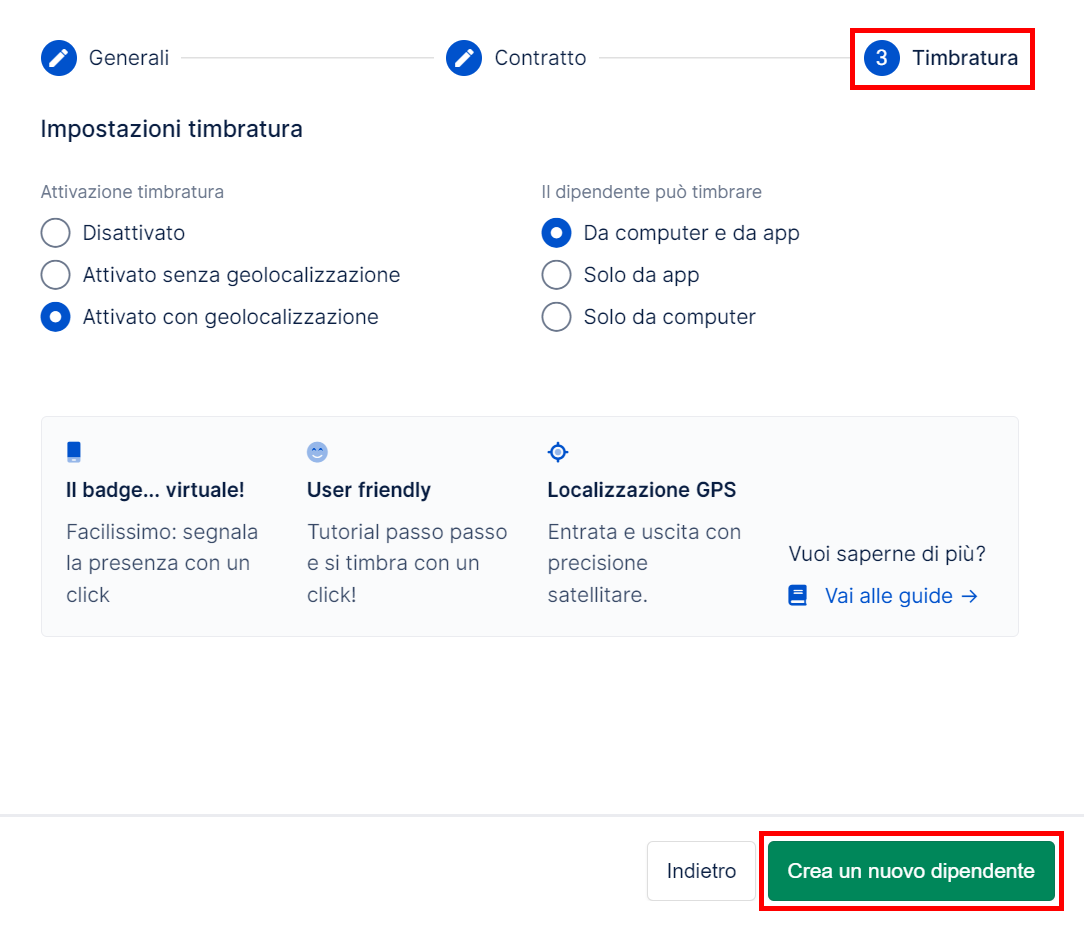Aggiungi Dipendente
In questa guida
 |
Puoi aggiungere nuovi dipendenti caricando una busta paga oppure creandoli manualmente.
Per inserire un nuovo dipendente accedi alla sezione Dipendenti del menu laterale.
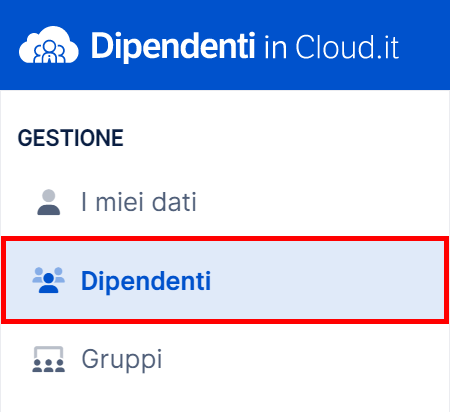
Per inserire un nuovo dipendente attraverso il caricamento massivo delle buste paga, clicca sul tasto in alto a destra e seleziona Crea caricando una busta paga.
Vieni così reindirizzato alla pagina di caricamento con riconoscimento automatico delle buste paga.
Terminata la procedura di caricamento delle buste paga, si apre una finestra con la lista dei dipendenti estratti dalle buste paga. Nella sezione Dipendenti seleziona per aprire la scheda contenente tutte le anagrafiche estratte dalle buste paga.

Qui, cliccando sul nominativo del dipendente o selezionando Controlla e inserisci sulla riga del dipendente interessato puoi visualizzarne i dettagli e procedere alla creazione della sua anagrafica.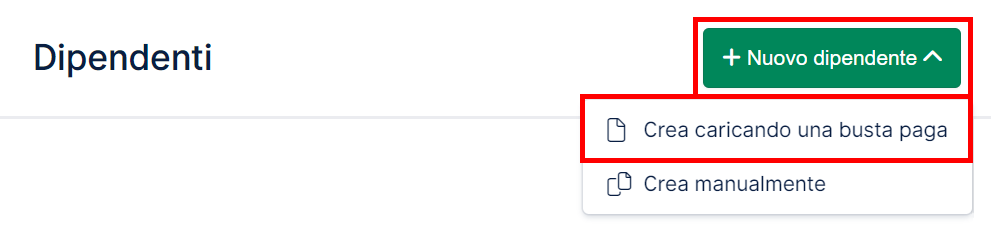
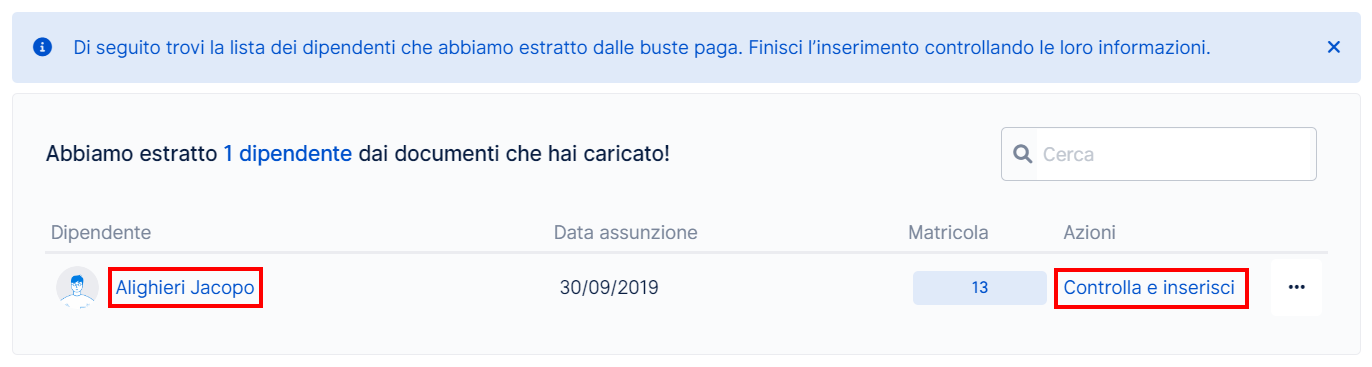
Qualora vi siano dipendenti non presenti ma pronti per essere caricati come nuovi dipendenti con i dati estrapolati dalle buste paga, trovi l'icona con il numero dipendenti da inserire, nella sezione laterale accanto alla voce Dipendenti.
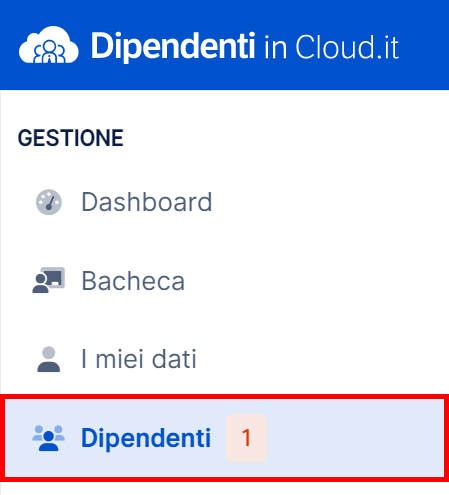
Per inserire un nuovo dipendente manualmente, clicca sul tasto in alto a destra e seleziona Crea manualmente.
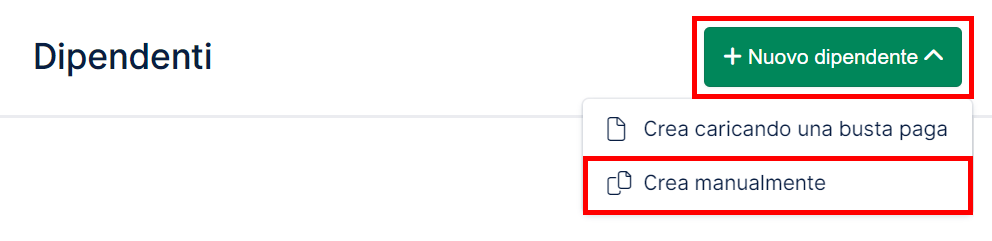
Una volta che hai scelto come inserire un nuovo dipendente devi procedere alla creazione della sua anagrafica dipendente.
Generali
Nella prima schermata, Generali, ti vengono chiesti i dati anagrafici del dipendente.
Inserisci la e-mail del dipendente per consentire l'accesso al dipendente con il proprio account.
Ti ricordiamo che il caricamento automatico delle buste paga viene eseguito associando il codice fiscale inserito nella busta paga con quello inserito nell'anagrafica del dipendente.
Terminato l'inserimento dei dati clicca .
| ✎ | I dati possono essere modificati in seguito. |
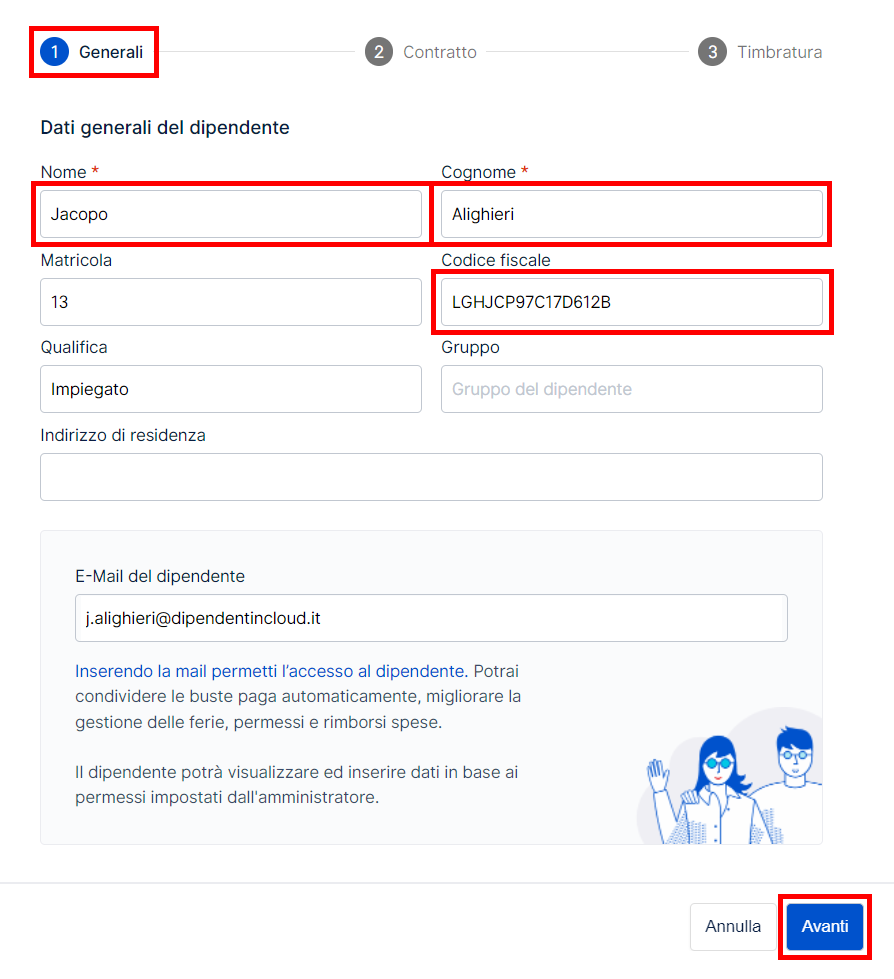
Contratto
Nella seconda schermata, Contratto, è dedicata alla scelta del tipo di contratto.
| ✎ | Il tipo di contratto è un espediente che permette di gestire le presenze dei dipendenti in modo differente e non ha una reale corrispondenza con il contratto stipulato tra l'azienda e il dipendente. |
Nei campi relativi ai dati contrattuali del dipendente indica:
| ● | Assunta/o dal: data assunzione dipendente; | |
| ● | Valido fino al: data termine del contratto (solo per i contratti a Tempo determinato); | |
| ● | Contratto determinato o indeterminato; | |
| ● | Livello CCNL. | |
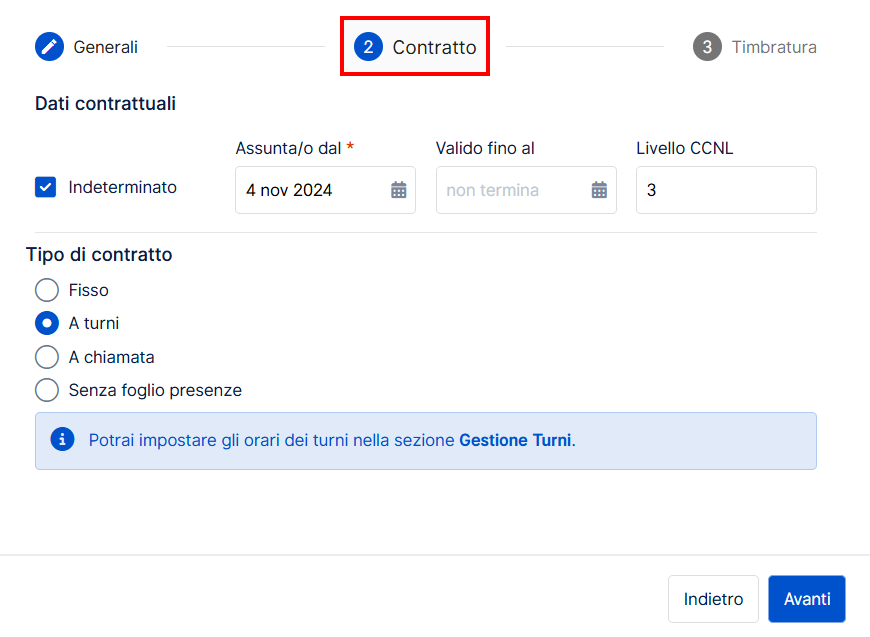
| ✎ | Contratto Fisso Se hai scelto l'orario Fisso, ti appare la tabella per impostare gli orari di lavoro settimanali. |
Seleziona un orario settimanale predefinito cliccando sull'icona della freccia verso il basso, oppure inserisci l'orario manualmente, cliccando su Aggiungi turno, per ciascun giorno della settimana in cui è prevista l'attività lavorativa del dipendente.
| ➥ | Se inserisci un orario personalizzato, non è possibile selezionare più giorni contemporaneamente. |
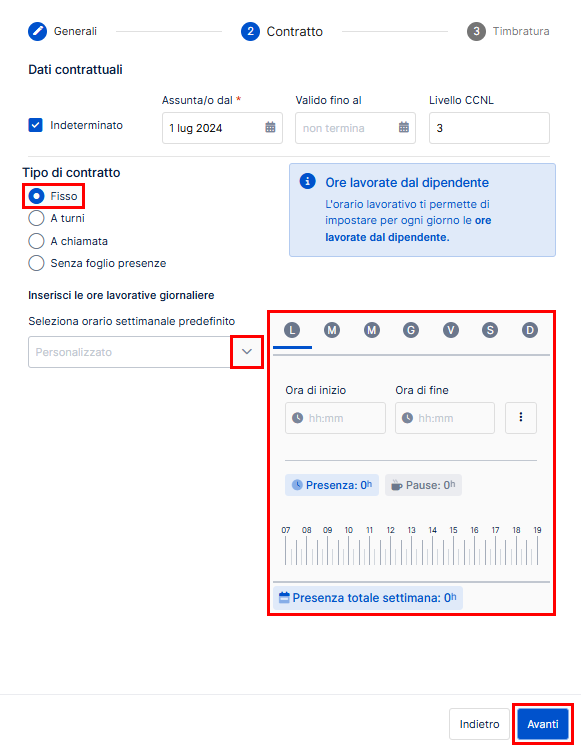
Maturazioni
Se hai scelto di aggiungere il dipendente caricando una busta paga, ti appare una schermata aggiuntiva in cui sono inseriti automaticamente i dati relativi alle Maturazioni del dipendente in seguito alla lettura della busta paga.
I ratei di maturazione possono essere modificati in un secondo momento.
Clicca sul tasto per proseguire con la creazione del dipendente.
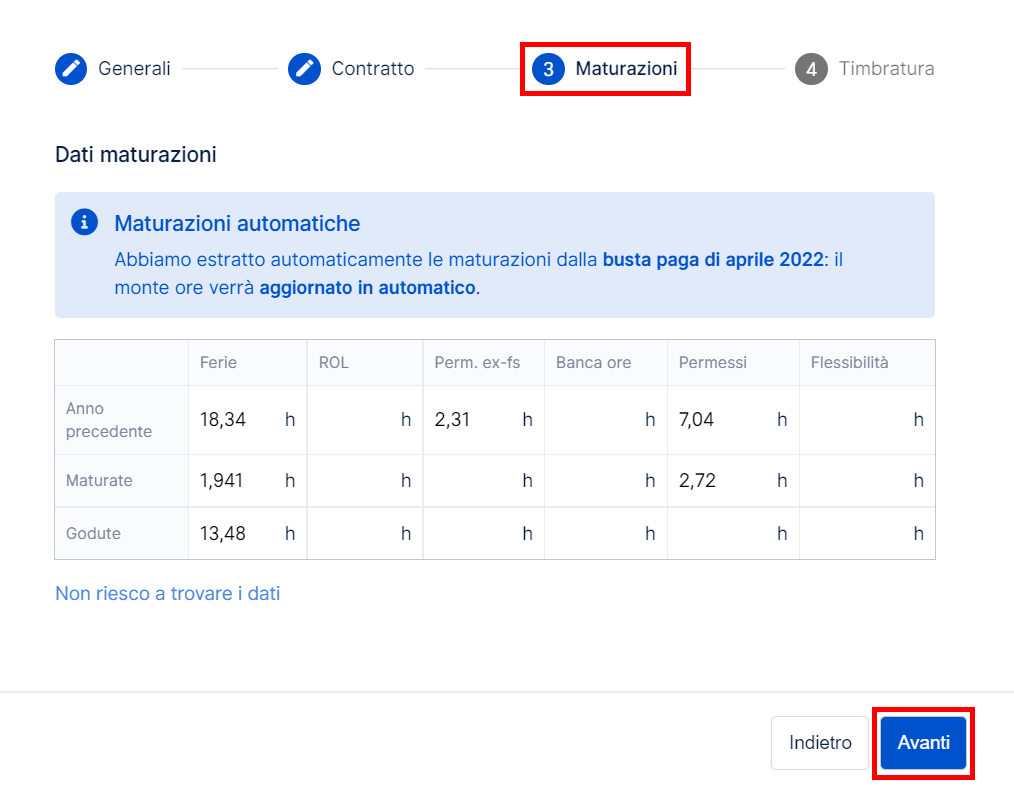
Timbratura
Nella terza e ultima schermata, Timbratura, ti viene chiesto se desideri attivare la timbratura e il dispositivo su cui il dipendente può timbrare.
Premi il tasto per confermare la creazione dell'anagrafica dipendente.
| ➥ | Per attivare tale funzione il dipendente deve essere collegato e deve avere un contratto con foglio presenze attivo. |